在您的容器引擎上启动容器
通过 Podman Desktop,您可以从容器引擎上的镜像启动容器。您可以通过使用终端或通过浏览器打开暴露的端口来与正在运行的容器进行交互。
先决条件
- 一个正在运行的 Podman machine.
- 镜像列表中有您的镜像,例如
quay.io/podman/hello。请参阅拉取镜像。
步骤
- 前往 Images (镜像) 组件页面。
- 单击您想要运行的镜像对应的运行镜像图标。例如,
quay.io/podman/hello。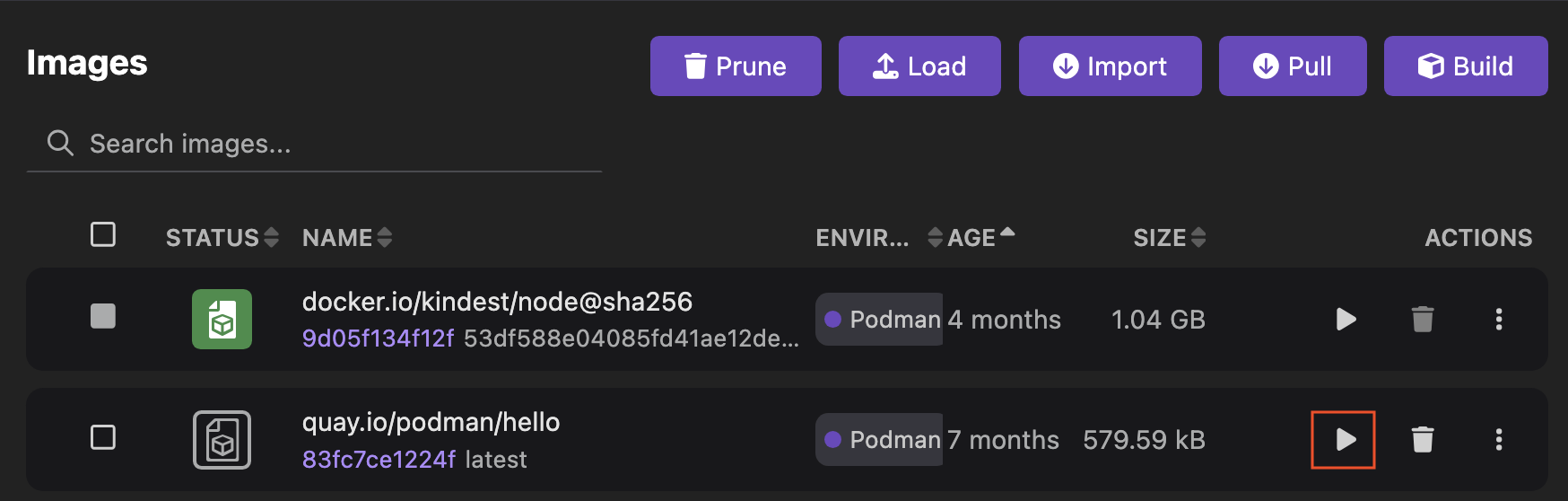
- 审查或编辑容器配置详情。
- 点击启动容器。容器详情页面将会打开。
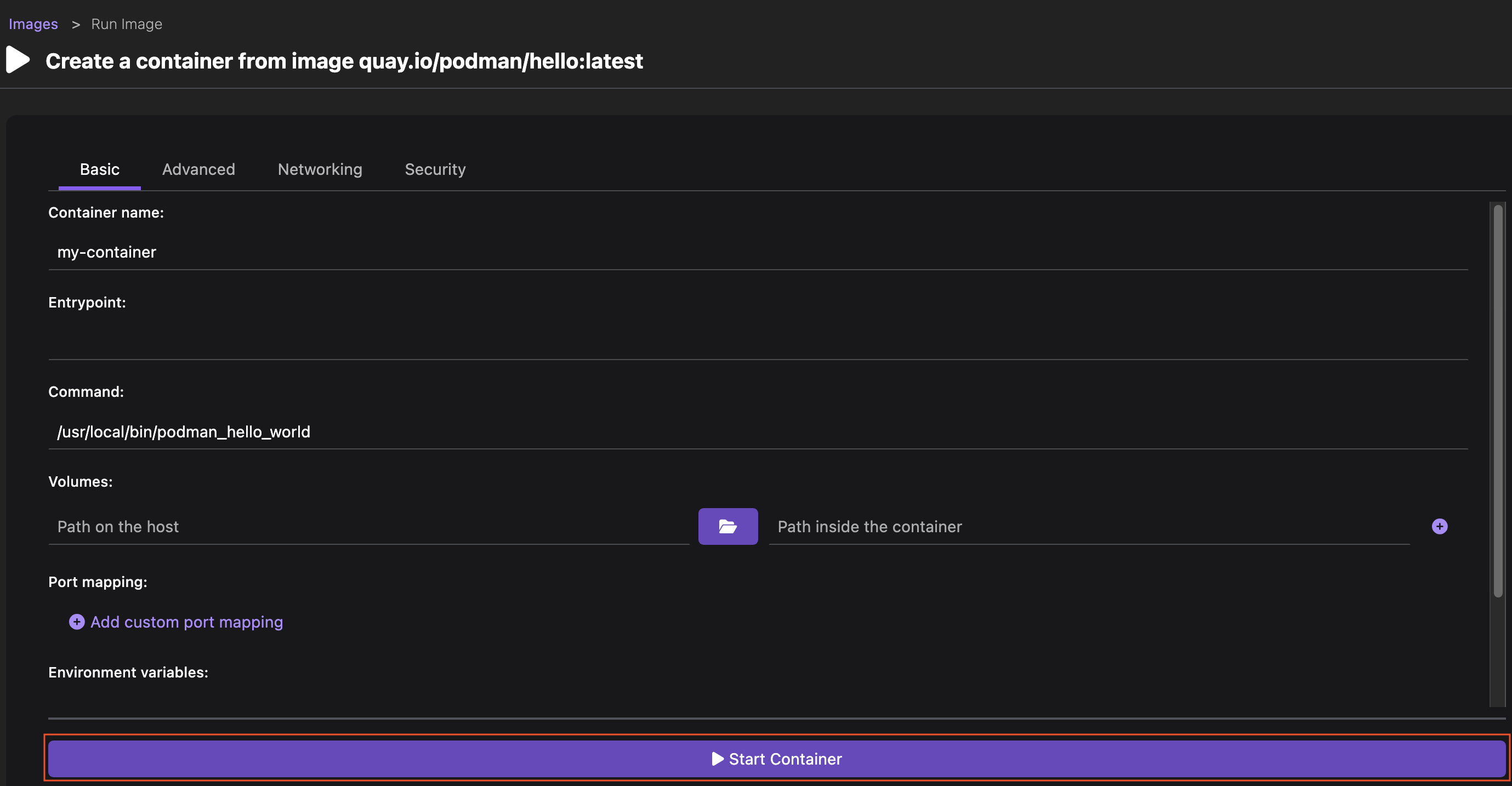
- 选择日志选项卡以查看正在运行的程序。
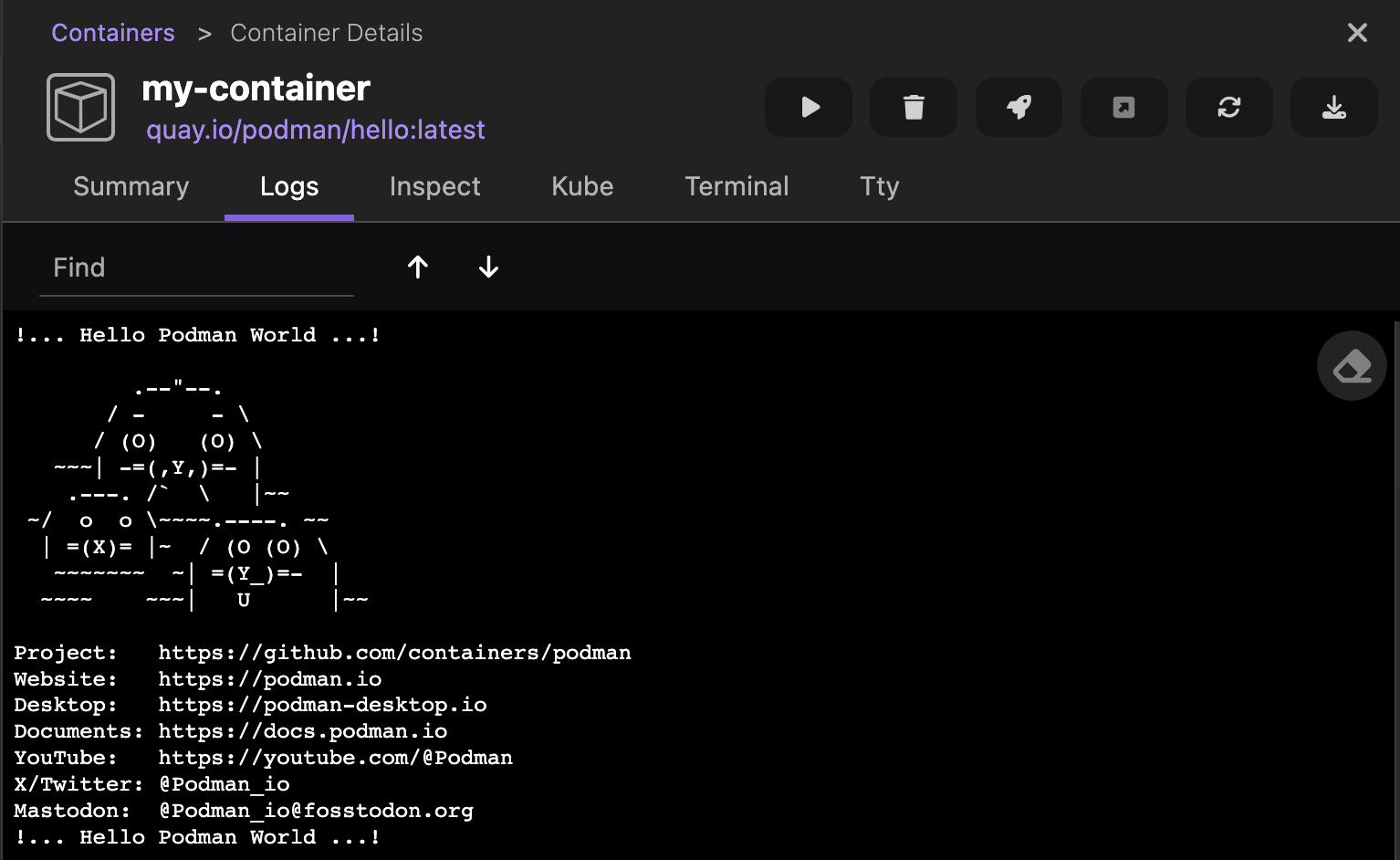
- 点击页面右侧的 关闭 图标。
验证
- 转到 Containers 组件页面。
- :输入您的镜像名称,例如
quay.io/podman/hello,以找到您正在运行的容器。 - 单击您正在运行的容器名称以执行以下任一任务
- 查看日志
- 检查容器
- 前往检查。
- 单击内容区域以激活它。
- 在 Windows 和 Linux 上按 Ctrl + F,或在 macOS 上按 ⌘ + F 开始搜索内容。
- 当您的容器引擎是 Podman 时,生成 Kubernetes YAML 清单
- 前往 Kube。
- 单击内容区域以激活它。
- 在 Windows 和 Linux 上按 Ctrl + F,或在 macOS 上按 ⌘ + F 开始搜索内容。
- 可选:将内容复制到 YAML 文件中。
- 可选:重用此文件以创建一个可以在 Podman 引擎或 Kubernetes 集群上运行的 Pod。请参阅使用 Kubernetes YAML 创建 Pod。
- 访问终端
- 通过暴露端口访问应用程序
- 点击 。
- 在您的浏览器中访问
localhost:port查看正在运行的应用程序。
- 将容器部署到 Kubernetes 集群